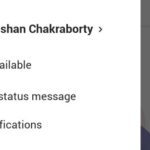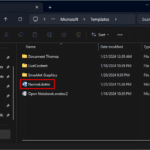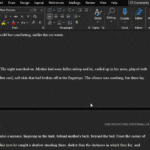Contenido:
Lo que necesitas saber de este tema
- Edge tiene una nueva configuración que te permite controlar cuánta RAM puede usar el navegador.
- Para establecer límites de RAM, vaya a Configuración > Sistema y rendimiento > Controles de recursos. y use el control deslizante para controlar cuánta RAM Edge puede usar.
- Puede ver cuánta RAM está usando Edge en la sección Conceptos básicos del navegador de la barra de herramientas de Edge.
Microsoft Edge le permite controlar cuánta RAM puede usar en su computadora. Aunque se descubrió recientemente, parece que ya se está extendiendo entre los usuarios. Esta función parece estar dirigida a jugadores de PC, pero cualquiera que tenga poca memoria en su dispositivo puede realizar cambios. A continuación se explica cómo configurar y ver el uso de RAM para Microsoft Edge.
Cómo establecer cuánta RAM puede usar Microsoft Edge
Siga las instrucciones a continuación para configurar cuánta RAM utilizará Microsoft Edge:
- Abra Microsoft Edge y haga clic en el ícono de tres puntos en la esquina superior derecha.
- Elegir Ajustes
- A la izquierda seleccione Sistema y rendimiento.
- En Gestión del rendimiento, habilite Controles de recursos.
- Aquí encontrará la opción de elegir cuándo monitorear los recursos. Si desea limitar el uso de RAM de Edge solo mientras juega, seleccione Cuando juegas en PC.
- Alternativamente, si desea limitar el uso de RAM de Edge, ya sea que esté jugando o no, seleccione Siempre.
- Finalmente, use el control deslizante para Controla cuánta RAM Edge puede usar.
Cómo ver el uso de RAM en Microsoft Edge
- Para ver cuánta RAM está usando Microsoft Edge, coloque el cursor sobre o haga clic en el ícono Conceptos básicos del navegador en la barra de herramientas en la esquina superior derecha (el ícono del corazón).
- Aquí verá cuánta RAM está usando Edge junto a Uso de RAM.
- Además, verá una línea de puntos que indica la cantidad de RAM que puede usar el navegador y la cantidad de RAM disponible en el sistema.
Preguntas más frecuentes
Veamos algunas preguntas frecuentes sobre cómo controlar la cantidad de RAM que puede usar Edge.
¿Qué pasa si Edge excede su límite de RAM?
Si Edge comienza a exceder los límites de RAM que ha establecido, encontrará que el navegador se ralentiza y se retrasa.
¿Cuánta RAM debo asignar a Edge?
Lo ideal es establecer el límite de RAM en la mitad del total de RAM disponible. Sin embargo, si descubre que Edge se retrasa con frecuencia, puede aumentar el límite y darle más memoria para trabajar.
Esperamos que esta guía le haya ayudado a configurar y ver los límites de RAM para el navegador Edge. ¡Hasta luego!